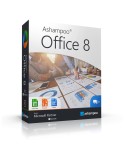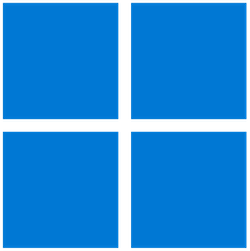Jak używać WhatsApp na komputerze?
W dzisiejszym, szybko zmieniającym się świecie cyfrowej komunikacji, WhatsApp wyłonił się jako jeden z najbardziej popularnych i wszechstronnych narzędzi, pozwalając na błyskawiczne wiadomości tekstowe, rozmowy głosowe, a nawet wideokonferencje. Ten globalny gigant komunikacyjny, z ponad miliardem aktywnych użytkowników miesięcznie, zrewolucjonizował sposób, w jaki łączymy się z rodziną, przyjaciółmi oraz w środowisku pracy. Co ważne, WhatsApp nie ogranicza się już tylko do naszych smartfonów. Dzięki możliwościom, jakie oferuje technologia, WhatsApp można teraz używać także na komputerach z systemami Windows i macOS, otwierając nowe horyzonty dla efektywniejszej i wygodniejszej komunikacji.
Czy zastanawiałeś się kiedyś, jakie korzyści możesz czerpać z korzystania z WhatsApp na większym ekranie swojego komputera? Od wygody pisania na klawiaturze fizycznej, przez łatwość udostępniania plików, po ułatwienie wielozadaniowości - opcje są niemal nieograniczone. W tym artykule, dedykowanym zarówno użytkownikom systemów Windows, jak i macOS, pokażemy, jak możesz wykorzystać pełen potencjał WhatsApp na swoim komputerze, niezależnie od tego, czy jesteś w domu, w pracy, czy gdziekolwiek indziej. Przygotuj się na odkrycie nowych możliwości, które zmienią sposób, w jaki postrzegasz codzienną komunikację online.
Dlaczego warto używać WhatsApp na komputerze?
W dobie nieustającej ewolucji technologii cyfrowej, adaptacja narzędzi komunikacyjnych do naszego dynamicznego stylu życia staje się niezbędna. WhatsApp, będąc na czele tej rewolucji, już dawno przekroczył granice bycia tylko aplikacją mobilną. Korzystanie z WhatsApp na komputerze otwiera przed nami nowy wymiar komunikacji, łącząc wygodę i funkcjonalność w sposób, który wielu z nas mogło przeoczyć. Dlaczego zatem warto rozważyć używanie WhatsApp na komputerze?
Przede wszystkim, pisząc na klawiaturze fizycznej, zyskujemy na szybkości i efektywności. Każdy, kto kiedykolwiek napisał dłuższy tekst na smartfonie, zna frustrację wynikającą z małych klawiszy i nieustannych literówek. Klawiatura komputerowa pozwala na płynniejsze i szybsze pisanie wiadomości, co jest szczególnie przydatne w pracy zawodowej lub podczas długich rozmów z bliskimi.
Kolejnym atutem jest łatwość udostępniania plików z komputera. Czy to zdjęcia, dokumenty, czy prezentacje - przesyłanie ich bezpośrednio z dysku komputera jest znacznie wygodniejsze i szybsze niż ciągłe przesyłanie danych między urządzeniami.
Nie można także pomijać komfortu, jaki daje możliwość korzystania z WhatsApp na większym ekranie. Przeglądanie zdjęć, czytanie długich wiadomości, a nawet zarządzanie grupowymi czatami staje się mniej męczące dla oczu i po prostu przyjemniejsze.
Na koniec, korzystanie z WhatsApp na komputerze znacząco ułatwia wielozadaniowość. Nie musisz już wybierać między pracą a utrzymywaniem kontaktów. Dzięki możliwości używania aplikacji w tle, łatwiej jest zorganizować swój czas i przestrzeń roboczą, nie tracąc z oczu ważnych wiadomości i powiadomień.
Integracja WhatsApp z komputerem to nie tylko kwestia wygody, ale także efektywności i ergonomii pracy. Otwiera to nowe perspektywy dla zarówno profesjonalistów, jak i użytkowników domowych, pragnących czerpać pełne korzyści z cyfrowej komunikacji bez kompromisów.
Jak korzystać z WhatsApp na komputerze z systemem Windows?
Korzystanie z WhatsApp na komputerze z systemem Windows otwiera nowe możliwości dla użytkowników pragnących czerpać pełne korzyści z tej popularnej aplikacji komunikacyjnej. Aby rozpocząć, niezbędne jest spełnienie kilku podstawowych wymagań. Twoje urządzenie powinno działać na systemie Windows 8.1 lub nowszym, a Twój telefon musi mieć dostęp do internetu, aby możliwe było sparowanie obu urządzeń.
Krok 1: Pobranie i instalacja aplikacji WhatsApp dla Windows
Pierwszym krokiem jest odwiedzenie oficjalnej strony WhatsApp i pobranie dedykowanej aplikacji dla systemu Windows. Instalacja jest szybka i intuicyjna, podobna do większości aplikacji na Windows. Po zakończeniu instalacji otwórz aplikację, aby przejść do następnego kroku.
Krok 2: Sparowanie WhatsApp na komputerze z kontem na telefonie za pomocą kodu QR
Na ekranie komputera pojawi się kod QR. Otwórz WhatsApp na swoim telefonie, przejdź do ustawień, wybierz opcję "WhatsApp Web/Desktop" i zeskanuj wyświetlony kod QR za pomocą aparatu telefonu. To sparowanie umożliwi Ci dostęp do Twoich wiadomości i rozmów bezpośrednio na komputerze.
Krok 3: Przegląd głównych funkcji i wskazówki dotyczące korzystania
Po pomyślnym sparowaniu, na ekranie komputera wyświetli się interfejs WhatsApp, oferując dostęp do wszystkich znanych funkcji - od wysyłania wiadomości tekstowych, przez udostępnianie zdjęć i dokumentów, aż po prowadzenie rozmów głosowych i wideo. Korzystając z WhatsApp na komputerze, możesz także korzystać z szybkich skrótów klawiaturowych, które znacznie przyspieszają codzienną komunikację.
Jak korzystać z WhatsApp na komputerze z systemem macOS?
Rozszerzenie możliwości komunikacyjnych WhatsApp poprzez jego użycie na komputerze z systemem macOS otwiera przed użytkownikami Apple nowe horyzonty wygody i efektywności. Jak więc zacząć korzystać z WhatsApp na macOS, by cieszyć się płynną i bezproblemową komunikacją?
Zanim zanurzysz się w świat WhatsApp na macOS, upewnij się, że Twój komputer spełnia podstawowe wymagania: system operacyjny macOS 10.10 lub nowszy oraz aktywne połączenie internetowe na Twoim telefonie, które umożliwi sparowanie z aplikacją na komputerze.
Krok 1: Pobranie i instalacja aplikacji WhatsApp dla macOS
Rozpocznij od odwiedzenia oficjalnej strony WhatsApp, skąd możesz pobrać najnowszą wersję aplikacji dedykowanej dla macOS. Proces instalacji jest prosty i intuicyjny, podobny do innych aplikacji na Mac, co sprawia, że jest to pierwszy, łatwy krok ku ulepszeniu Twojego doświadczenia z WhatsApp.
Krok 2: Sparowanie WhatsApp na komputerze z kontem na telefonie za pomocą kodu QR
Po zainstalowaniu aplikacji na swoim Macu, uruchom ją, by pojawił się na ekranie unikalny kod QR. Następnie, używając WhatsApp na Twoim telefonie, wejdź w ustawienia, wybierz opcję „WhatsApp Web/Desktop” i zeskanuj kod. To połączy Twoje urządzenia, umożliwiając dostęp do wszystkich rozmów i mediów bezpośrednio z komputera.
Krok 3: Przegląd głównych funkcji i wskazówki dotyczące korzystania
Z WhatsApp na macOS, otrzymujesz dostęp do szerokiej gamy funkcji, które znane są z wersji mobilnej, włączając w to wiadomości tekstowe, rozmowy głosowe i wideo, a także możliwość udostępniania plików i mediów. Dzięki natywnemu wsparciu macOS, aplikacja jest zoptymalizowana pod kątem wydajności, oferując płynne i stabilne doświadczenie użytkownika.
WhatsApp Web - alternatywna metoda korzystania z WhatsApp na każdym komputerze
WhatsApp Web to genialna alternatywa dla tych, którzy preferują jeszcze większą elastyczność w korzystaniu z popularnej aplikacji komunikacyjnej. Niezależnie od tego, czy używasz systemu Windows, macOS, czy innego systemu operacyjnego, WhatsApp Web umożliwia łatwy dostęp do Twoich wiadomości bezpośrednio z przeglądarki internetowej, bez konieczności instalowania dodatkowego oprogramowania. Jak więc skorzystać z tej wygodnej funkcji?
Po pierwsze, upewnij się, że Twój telefon, na którym zainstalowana jest aplikacja WhatsApp, jest połączony z internetem. Następnie, otwórz przeglądarkę internetową na swoim komputerze i przejdź na stronę web.whatsapp.com. Na ekranie wyświetli się kod QR, który będzie służył do sparowania Twojego telefonu z przeglądarką.
Otwórz WhatsApp na swoim telefonie, wejdź w ustawienia i wybierz opcję „WhatsApp Web/Desktop”. Użyj aparatu telefonu do zeskanowania kodu QR wyświetlonego na ekranie komputera. W ciągu kilku sekund Twoje rozmowy WhatsApp będą dostępne w przeglądarce, umożliwiając łatwy dostęp do wszystkich funkcji, do których jesteś przyzwyczajony, włącznie z wysyłaniem wiadomości, obrazów oraz przeprowadzaniem rozmów głosowych i wideo.
Wskazówki dotyczące bezpieczeństwa:
Podczas korzystania z WhatsApp Web, ważne jest, aby pamiętać o kilku kwestiach bezpieczeństwa. Zawsze wylogowuj się po zakończeniu sesji, szczególnie jeśli korzystasz z komputera publicznego lub współdzielonego. Ponadto, regularnie sprawdzaj w aplikacji mobilnej listę aktywnych sesji WhatsApp Web, aby upewnić się, że nikt nie uzyskał nieautoryzowanego dostępu do Twojego konta.
WhatsApp Web to doskonałe rozwiązanie dla osób poszukujących większej wygody podczas korzystania z tej popularnej aplikacji komunikacyjnej. Dzięki łatwej synchronizacji między telefonem a komputerem, użytkownicy mogą cieszyć się płynną komunikacją, niezależnie od tego, gdzie się znajdują. Pamiętaj jednak, aby zawsze dbać o swoje bezpieczeństwo cyfrowe, regularnie sprawdzając swoje aktywne sesje i wylogowując się po każdym użyciu.
Rozwiązywanie problemów i wskazówki
Kiedy zdecydujemy się przenieść naszą komunikację z WhatsApp na większy ekran komputera, możemy napotkać na drobne przeszkody. Kluczem jest jednak znajomość prostych rozwiązań, które pozwolą nam cieszyć się bezproblemowym korzystaniem z aplikacji. W tej sekcji, przyjrzymy się najczęściej występującym problemom oraz zaproponujemy sprawdzone wskazówki, które pomogą je rozwiązać.
Najczęstsze problemy i ich rozwiązania:
- Problem z połączeniem: Upewnij się, że zarówno komputer, jak i telefon mają aktywne i stabilne połączenie z internetem. Często restart zarówno urządzenia mobilnego, jak i routera, może rozwiązać problem.
- Kod QR nie skanuje: Spróbuj odświeżyć stronę WhatsApp Web na komputerze i upewnij się, że telefon jest odpowiednio blisko ekranu. Oświetlenie może również wpływać na skanowanie, więc zwróć uwagę na warunki świetlne.
- Problemy z aktualizacjami: Zarówno aplikacja na telefonie, jak i oprogramowanie komputera powinny być zaktualizowane do najnowszych wersji. Regularne aktualizacje są kluczem do zapewnienia bezpieczeństwa i dostępu do nowych funkcji.
Porady dotyczące optymalizacji użytkowania WhatsApp na komputerze:
- Skróty klawiszowe: Wykorzystaj skróty klawiszowe, by szybciej nawigować po WhatsApp na komputerze. Na przykład, `Ctrl + N` otworzy nowy czat, a `Ctrl + Shift + N` pozwoli stworzyć nową grupę.
- Powiadomienia: Dostosuj ustawienia powiadomień, aby nigdy nie przegapić ważnej wiadomości. Możesz wybrać, czy chcesz otrzymywać powiadomienia dźwiękowe, błyski ekranu, czy też wizualne alerty.
Pamiętaj, że większość problemów z WhatsApp na komputerze ma proste rozwiązania. Często wystarczy trochę cierpliwości i podstawowa wiedza techniczna, aby cieszyć się płynną i efektywną komunikacją. Zachęcamy również do dzielenia się własnymi doświadczeniami i wskazówkami w sekcji komentarzy. Twoje spostrzeżenia mogą pomóc innym użytkownikom w rozwiązaniu podobnych problemów. Ponadto, pamiętaj, że w naszym sklepie znajdziesz szeroki wybór akcesoriów komputerowych i telefonów, które mogą dodatkowo ułatwić korzystanie z WhatsApp i innych aplikacji komunikacyjnych.
W dobie nieustannie rozwijającej się technologii, WhatsApp zdołał wyjść poza ramy tradycyjnej aplikacji mobilnej, oferując użytkownikom możliwość korzystania z niego również na komputerach z systemami Windows i macOS. Jak pokazaliśmy w naszym artykule, korzystanie z WhatsApp na komputerze niesie za sobą szereg korzyści, w tym wygodę pisania na klawiaturze fizycznej, łatwość udostępniania plików, możliwość korzystania z większego ekranu oraz ułatwienie wielozadaniowości.
Przedstawiliśmy, jak w prosty sposób zainstalować i korzystać z WhatsApp na systemach Windows i macOS, jak również jak skorzystać z alternatywnej metody za pomocą WhatsApp Web. Podkreśliliśmy również, jak ważne jest zapoznanie się z rozwiązaniami typowych problemów oraz jakie praktyki mogą optymalizować używanie WhatsApp na komputerze.
Zachęcamy do wypróbowania WhatsApp na komputerze i doświadczania wszystkich wymienionych korzyści. Niezależnie od tego, czy potrzebujesz bardziej efektywnego sposobu na komunikację w pracy, czy po prostu preferujesz komfort pisania na pełnowymiarowej klawiaturze, WhatsApp na komputerze jest elastycznym rozwiązaniem, które zasługuje na uwagę.
Na koniec, pamiętajcie, że w naszym sklepie znajdziecie szeroką gamę akcesoriów komputerowych i telefonów, które mogą jeszcze bardziej ułatwić korzystanie z WhatsApp oraz innych aplikacji komunikacyjnych.